cad延伸
使用过cad软件的人都知道,cad中有很多常用的功能,也有很多命令可以使用。cad中,延伸命令即是将一实体对象延伸到另一实体对象的操作,可以拉伸或延伸直线或弧,让它与其它的实体相接。下边一起来学习如何使用cad延伸,快捷键是什么?
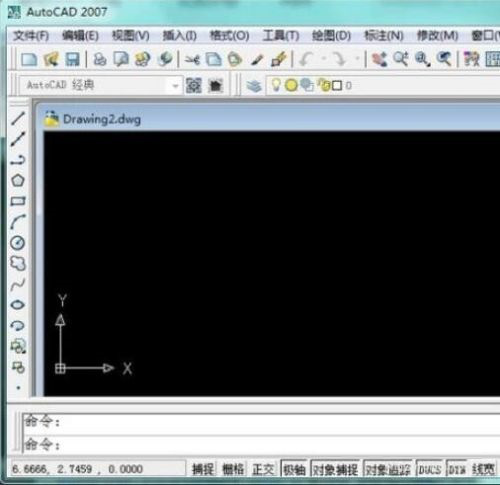
如何使用cad延伸,快捷键是什么?
使用过cad软件的人都知道,cad中有很多常用的功能,也有很多命令可以使用。cad中,延伸命令即是将一实体对象延伸到另一实体对象的操作,可以拉伸或延伸直线或弧,让它与其它的实体相接。下边一起来学习如何使用cad延伸,快捷键是什么?
步骤如下:
1、快捷键:EX+空格键。以下为具体操作方法:在桌面上双击CAD的快捷图标,打开CAD这款软件,进入CAD的操作界面。
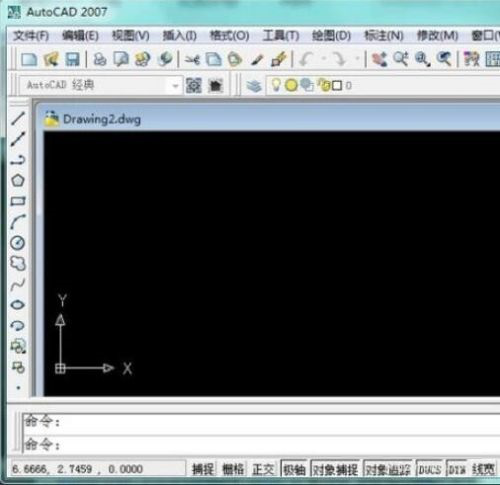
2、打开软件后,利用直线工具在绘图区域画出两条不相交的直线。我们的目的就是将下方直线延伸到上方直线上,使二者相交。
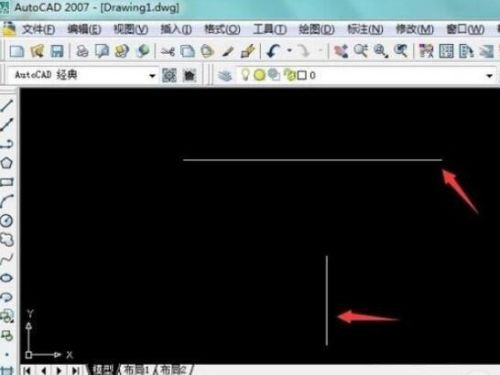
3、画出两条需要直线后,在绘图区域上找到“修改”选项。
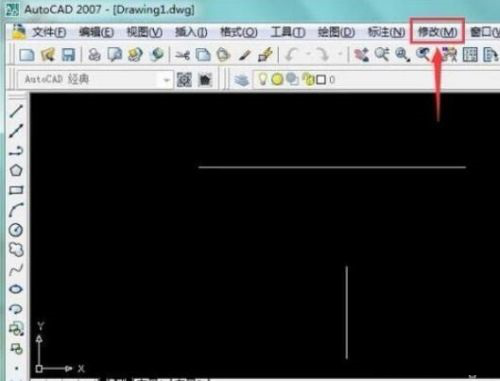
4、点击“修改”选项,在其子菜单中找到“拉伸”选项,来执行拉伸命令。

5、点击“拉伸”,提示选择对象,注意这里所说的对象是边界边。所以点击上方边界直线,出现如图所示的蚂蚁线,则选取对象成功。
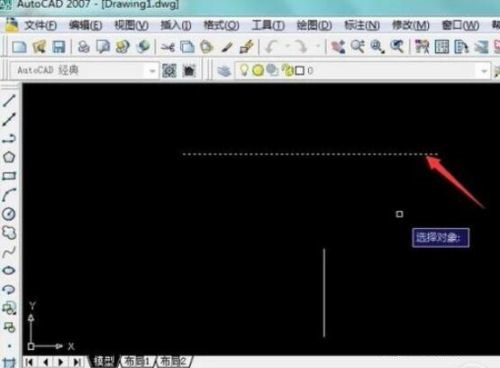
6、点击空格或者回车键确认选择对象,提示选择要延伸的对象,即是我们的延伸边,即下方直线。

7、点击下方直线,执行延伸命令,下方直线会直接延伸到上方直线与其相交。

8、延伸命令操作成功,点击空格或者回车键,退出命令,出现如下图所示的图形。

上边的操作讲的就是如何使用cad延伸还有它的快捷键是什么,cad软件操作简单,方便实用。如果是刚接触这个软件的朋友,也可以按照学习的步骤很快的就能制作一些简单的图形。学习软件操作也要把相关的基础知识学习好。
本篇文章使用以下硬件型号:联想小新Air15;系统版本:win10;软件版本:cad 2007。
cad延伸命令怎么用
CAD平时使用时有的线段需要延伸到另一条边,但是对于这一操作,有的小伙伴还是不能熟练掌握,就会感觉到非常苦恼,但又觉得这么简单的问题不好意思问身边的朋友,所以今天我给大家介绍下我的方法,希望能对你有所帮助,具体操作步骤如下!
1:打开cad,画一条直线跟一条辅助线(如图所示),延伸功能基本上都需要一条辅助线来帮助完成,所以大家也要画出来!
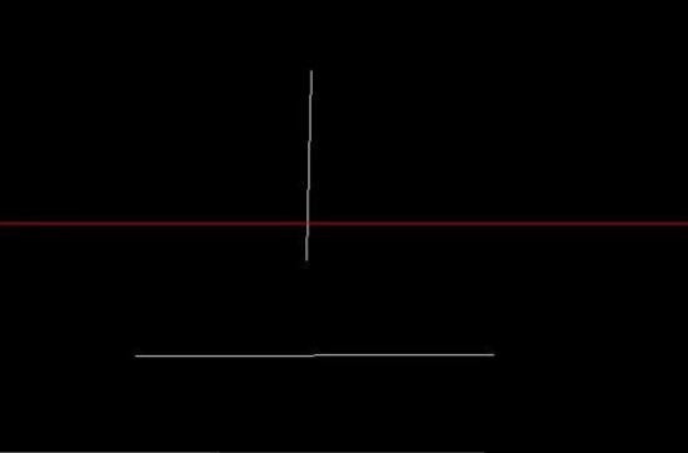
2:输入延伸命令“ex”,图片上就会出现如下图所示:
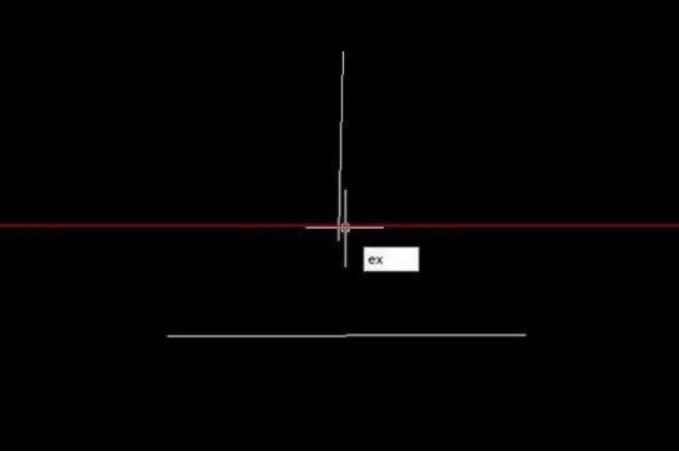
3:接下来,【按空格键确认】,出现选择目标,(如图所示),这步骤非常重要。
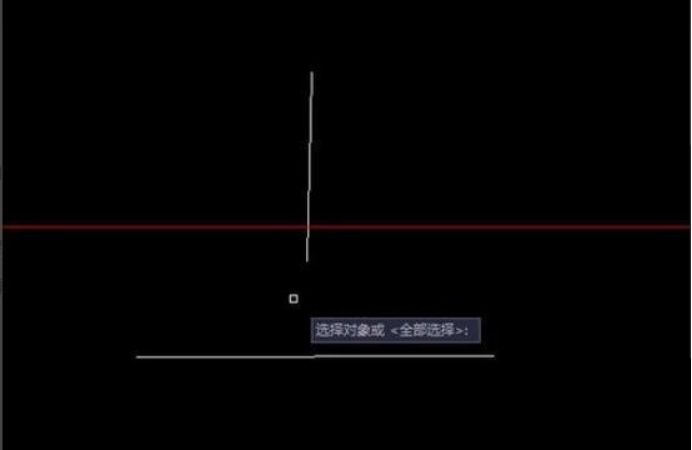
4:选择要延伸到的目标,本经验选择点击下面的横线,(如图所示)。
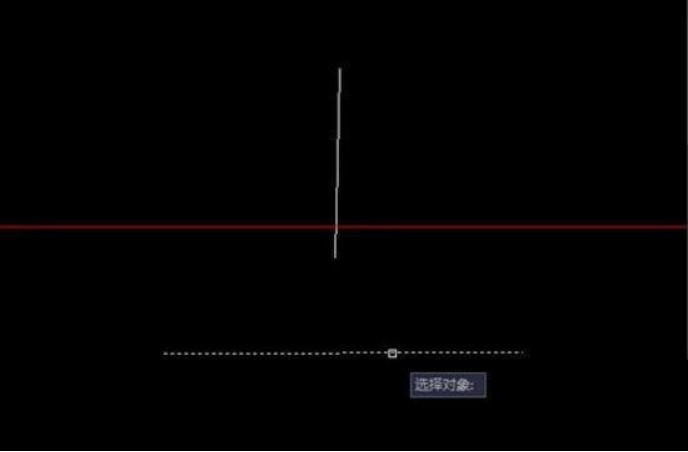
5:按【空格键】完成目标选取以及切换到【选择要延伸的目标】,(如图所示)。
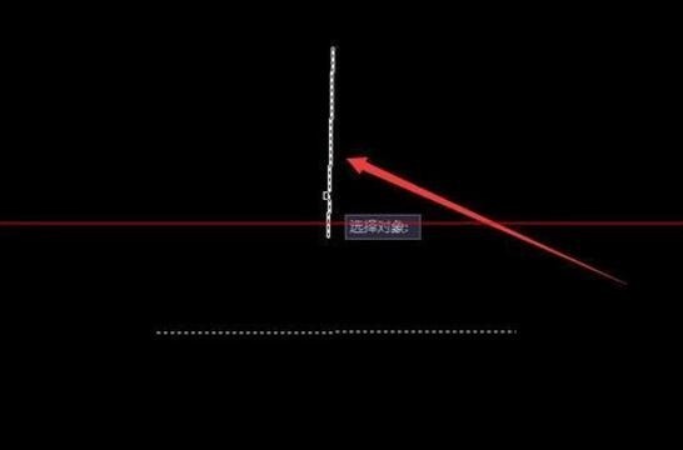
6:最后选择要延伸的目标,完成延伸操作,(图片如下图,用红色线条圈起来了)。
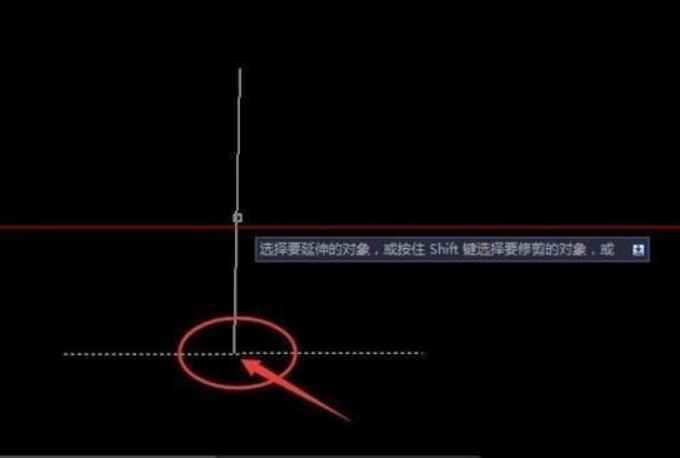
以上这6步操作就是延伸cad命令怎么用,仔细跟着步骤学下来,就会顺利完成操作!可以自己单独多尝试几次,这样方便记得更牢固,下次身边的小伙伴如果遇到同样的问题,你就可以轻松的帮助她解决啦!
本篇文章使用以下硬件型号:联想小新Air15;系统版本:win10;软件版本:autocad 2010。




